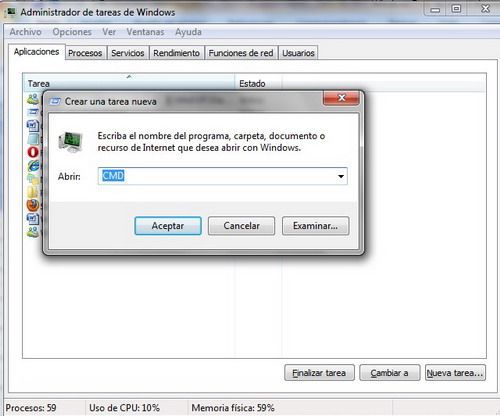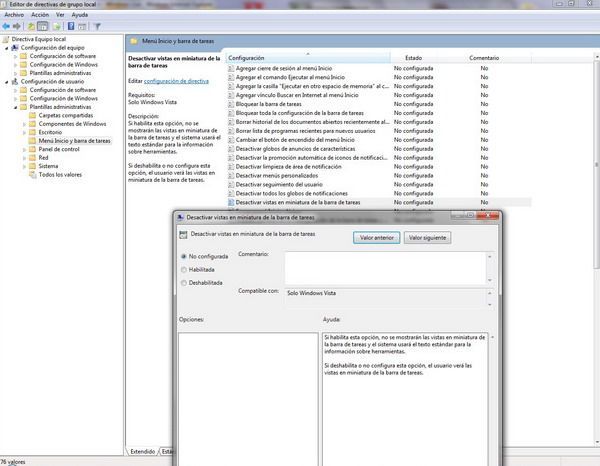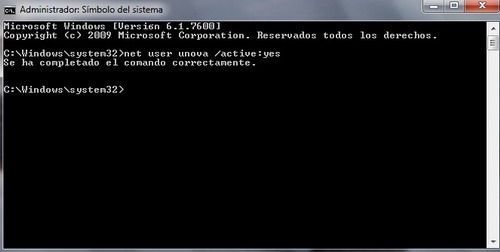
Como bien la mayoría de los usuarios de Windows 7 sabemos, UAC (Control de Cuentas de Usuario) es un componente destinado a la seguridad en el sistema operativo. Este permite a los usuarios estándar de Windows 7 realizar tareas comunes como no administradores, y como administradores pero sin tener que cambiar de usuario ni utilizar el famoso “Ejecutar como…”
Para lograr tener activado por defecto la cuenta de Administrador en Windows 7 y así poder dejar de lado y olvidarnos un poco del UAC, debemos implementar los siguientes pasos:
Paso 1:
Vamos a Inicio y luego clic en Todos los Programas
Paso 2:
Nos dirigimos hacia Accesorios, clic en la opción Símbolo del Sistema, pero a tener cuidado! Algo muy importante a tener en cuenta aquí es que debemos hacer clic en el botón derecho en Símbolo del Sistema y seleccionar Ejecutar como Administrador.
Paso 3:
Cuando nos aparezca la ventana de Control de Cuentas de Usuario hacemos clic en Si
Paso 4:
Nos aparecerá una nueva ventana. Ahora, para lograr activar por defecto la cuenta de Administrador en Windows 7, ejecutamos el siguiente comando
net user administrator /active:yes
Si alguna vez deseamos desactivar la cuenta de usuario Administrador de Windows 7, debemos realizar los mismos pasos pero en el paso 4 ejecutamos entonces este otro comando:
net user administrator /active:no
*Aclaración importante: debemos saber el nombre de nuestro usuario y reemplazarlo en los comandos indicados, por ejemplo, si nuestro administrator es unova, el comando quedaría de este modo: net user unova /active:yes
Este pequeño tutorial es recomendable si realmente tenemos noción de lo que implica dar permisos de manera automática a ciertas aplicación y procesos que se ejecutan en nuestro sistema operativo Windows 7, por lo que recomiendo estos pasos a usuarios medianamente avanzados y que saben realmente donde están parados dentro de su PC.